2017.07.13: Microsoftはツールの配布を終了した模様
2016.11.29: ページ後半のコマンドを別ページに移動。
2016.09.25: 古くなった情報(Windows Update Agent およびリンク切れ)を削除
2016.09.23: Windows10用のツールも公開されたようです。
2014.12.08: 初出。
このページで紹介しているツールは、Microsoftからの配布は終了となった模様です。
Windows Updateでトラブルが発生した際、通常は サイト内こちらのページ で紹介しているツールや手順を実行します。
Windows Updateのコンポーネントをリセットしたい場合は以下ページを参考にしてください。→ Windows Update コンポーネントリセットツールに含まれる内容をすべて(コマンドプロンプトで)実行する方法
以下、古い情報となります。
Microsoftから配布されている「Windows updateのコンポーネントリセットツール」について説明したページです。
Windows 10 / 8.1 / 8 / 7 / Vista で利用可能です。
紹介ツールの配布ページ
Windows Update のコンポーネントをリセットする方法(Microsoft)
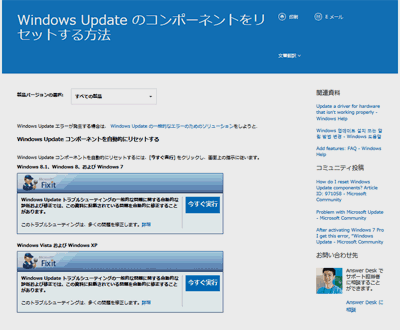
Windows 10/8.1/7 のトラブルシューティングツールが配布されています。
またツールの解説が行われています。
※2016年8月末ころにWindows10用のツールが登場したようです。
以下このページでは、このツールの使い方ついて紹介しています。
※リンク先後半のコマンドについては別ページで解説しています
トラブルシューティングツールのダウンロードページ
このツールは、多くのページで配布されています。恐らく同じものです。通常、どれか一つを試せば十分です。(ハッシュ比較)
- Windows Update のコンポーネントをリセットする方法(Microsoft)
- ※Vista用あり
Windows の更新プログラムに関するトラブルシューティング - ※Vista用あり
Windows 更新プログラムの構成に失敗しました。変更を元に戻しています。コンピューターの電源を切らないでください" というエラーが Windows 更新プログラムをインストールしようとすると発生する - 消失
http://windows.microsoft.com/ja-jp/windows7/open-the-windows-update-troubleshooter
- 別ツール (Vista/7、消失)
http://windows.microsoft.com/ja-JP/windows/troubleshoot-problems-installing-updates
症状が軽い場合は、上記Fix itツールを実行すれば数分で問題が解消します。
また、他の対処方法を試した後、最後の仕上げとして利用するのも効果が高いと思われます。
このツールを試す前に行う、他の対処方法の例
・Windows updateができない・失敗をくりかえす時の一般的な対処方法
・OSが起動しないなど 深刻な場合 (Windows7/Vista)
・OS が起動しないなど 深刻な場合 (Windows 10/8.1)
実際にFixツールを適用してみる
このページの本題です。
上記で紹介したツールをWindows8.1マシンで実行した例です
- ツールの起動
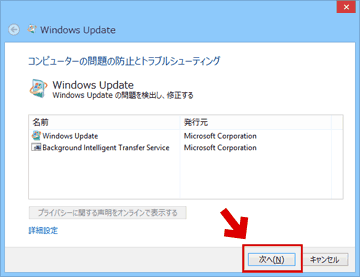
▲クリックで拡大
[次へ]をクリックすると、自動的に診断が始まります。 - 診断終了
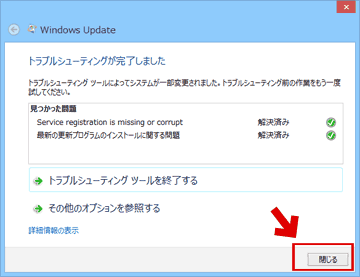
▲クリックで拡大
上記の例では、レジストリの修復とインストールに関する問題が自動修復されました。
- エラーが修正された場合は、念のためもう一度 この Fix it ツールを実行してみましょう。
- 何度実行してもエラーが修正されない場合は、
・sfc /scannow
・DISM /Online /Cleanup-image /Restorehealth
・chkdsk c: /f
など別の手段が必要になります。 - 参考: 問題が発見されなかった場合、このような画面が出ます
問題点が見つかった場合は、PCを再起動してからWindows Updateを試してみます。
正常にUpdate出来たら、ダウンロードした診断プログラムは消去してOKです。
- 注意点
- 上記の警告や修正内容は、問題の発生していないPCでも表示される場合があります。
単体利用では効果は低い? しかし・・・
紹介するツールは経験上、単体で利用してもあまり効果が無いように感じられます。しかし、このツールで実行される(はずの)内容を、全てコマンドプロンプトから手動で実行すると、非常に強烈な効果があります。
- コマンドで実行したい場合の解説と注意事項は以下
Windows Update コンポーネントリセットツールに含まれる内容をすべて(コマンドプロンプトで)実行する方法
Fix itツールを使った場合は、事前に診断を行い必要な部分のみを実行するようですが、コマンドプロンプトから全てのコマンドを実行した場合、非常に強力な手法である事が実感できます。
サイト内関連ページ
・Windows Updateの失敗・トラブル・エラー「回避」方法まとめ
・Windows updateができない・失敗をくりかえす時の一般的な対処方法
・OSが起動しないなど 深刻な場合 (Windows7/Vista)
・OS が起動しないなど 深刻な場合 (Windows 10/8.1)
・Windows updateのコンポーネントリセットツールを試す(このページ)
・Windowsがインストールされているドライブが、ロックされている場合
これら全てを行って解決しない場合は、かなり特殊な事例です。
Update失敗時のエラー番号で検索し、個別の対応方法を探す必要があります。
また、Cドライブの容量不足、システムファイルの整合性異常、HDD / SSD のMTF異常など、根本的な部分にエラーを抱えている場合もあります。